Panasonic P2, det profesjonelle digitale opptaket medieformat for lagring av minnelager, har tapløs (ikke-lineær) innspilling av DV-, DVCPRO-, DVCPRO25-, DVCPRO50-, DVCPRO-HD- eller AVC-Intra-strømmer på en solid-state flashminne. Et bredt utvalg av videokameraer utgitt av Panasonic som bruker P2-formatet inkluderer det mest profesjonelle videokameraet AG-HVX200 HD-håndholdt videokamera, og det avanserte, eller kringkastede profesjonelle skuldermonteringen AG-HPX500, AJ-HPX2000 og AJ-HPX3000 videokameraer. Panasonic har også kunngjort det P2-baserte AG-HPX170 håndholdte HD-tapløse videokameraet. HPX170 er veldig lik HVX200 og HVX200A, den viktigste forskjellen er mangelen på en videobåndstasjon på 170. De nyeste produktene med P2-teknologi er de godt mottatte nylig lanserte AJ-HPX2700 og AJ-HPX3700 "Varicam" high end-kameraene.
Final Cut Pro, den mest populære videoredigeringsprogramvaren som ikke er utgitt av Apple Inc., gir ikke-lineær, ikke-ødeleggende redigering av alle QuickTime-kompatible videoformater, inkludert DV, HDV, DVCProHD og 2K filmformater, spesielt Apple ProRes - det innovative formatet. Final Cut Pro drar full nytte av prosessorkjernene "Velocity Engine" i PowerPC G4-prosessor og gir nye funksjoner, for eksempel kan du forhåndsvise redigering, komposisjon og spesialeffekter for overgangs- og videoeffekter. Den har også et manuelt 3-veis fargekorreksjonsfilter, videoskoper og et utvalg av generatorer, for eksempel snegler, testkort og støy. Den siste versjonen, Final Cut Pro X, kjøres på Intel-baserte Mac OS-datamaskiner drevet av OS X versjon 10.6.8 eller nyere.
For Panasonic avanserte videokamerabrukere som Panasonic AJ-HPX3700 / AG-HPX500 / AJ-HPX2000 og mer som bruker P2-format, kan ikke opptakene med MXF-fil pakkes godt ut i videoredigeringsprogramvaren som Final Cut Pro. Vi må omgjøre MXF-videoen til FCP-vennlig format ProRes 422 på Mac, på grunn av at Apple PreRes er det mest kompatible formatet for FCP. AnyMP4 Mac MXF til FCP Converter har muligheten til å konvertere / omkode Panasonic P2 MXF til FCP ProRes på Mac uten kvalitetstap. Og det kan gi deg de grunnleggende redigeringsfunksjonene for bedre underholdning.
Her kan du laste ned AnyMP4 MXF til FCP Converter for Mac og installere den på din Mac.
Sikker nedlasting
Sikker nedlasting
Åpne dette programmet og legg til MXF-videoopptak av Panasonic P2 videokamera til det ved å klikke på "Legg til video" -knappen, og du kan forhåndsvise videoen til høyre i forhåndsvisningsvinduet og fange favorittbildet med stillbildefunksjonen.
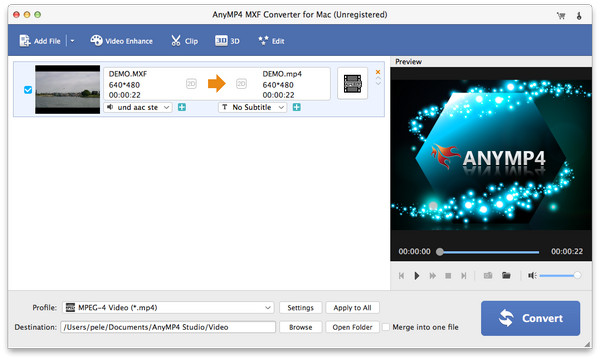
For å konvertere MXF til Apple ProRes, kan du klikke på "Profil" -knappen og åpne "Profil" -listen for å velge "Final Cut Pro> Apple ProRes 422 (* .mov)" som utdataformat.
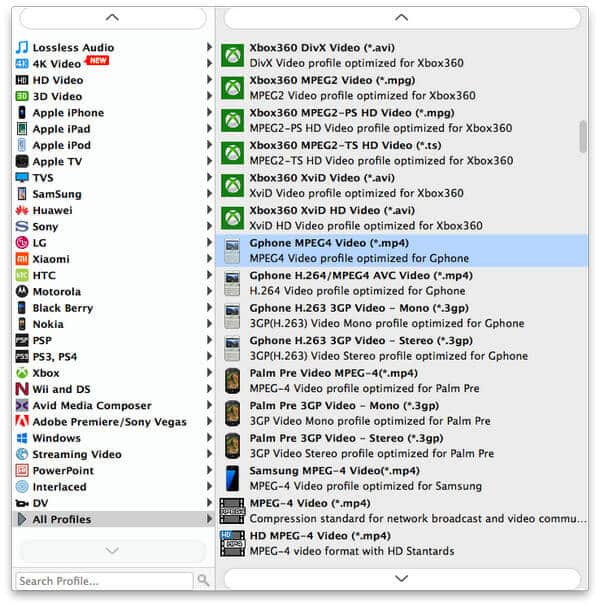
Du kan åpne "Profilinnstillinger" -vinduet for å definere output video / lydinnstillingene i henhold til deg selv, for eksempel videooppløsning, videobithastighet, bildefrekvens, videokoder, sideforhold og lydkanaler, samplingsfrekvens, lydkoder, lydbithastighet.
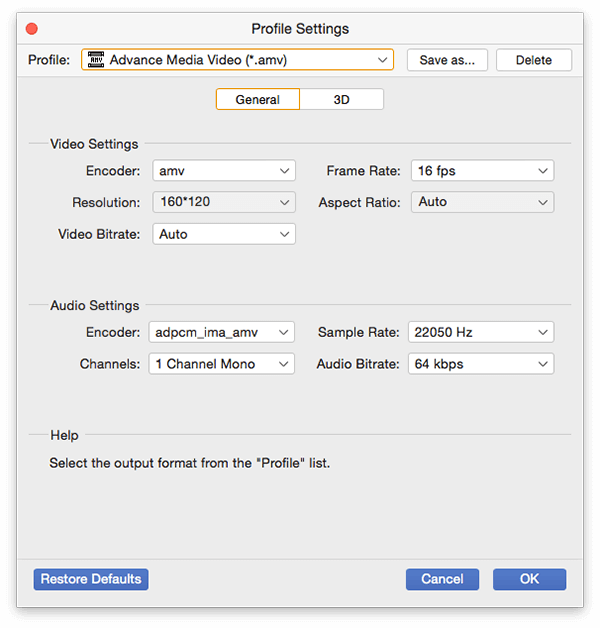
I "Rediger" -vinduet kan du trimme videolengden ved å dra rullefeltet for å angi startpunkt og sluttpunkt. Og du kan velge flere videoklipp i hovedgrensesnittet for å slå sammen disse klippene og lage en ny enkelt fil.
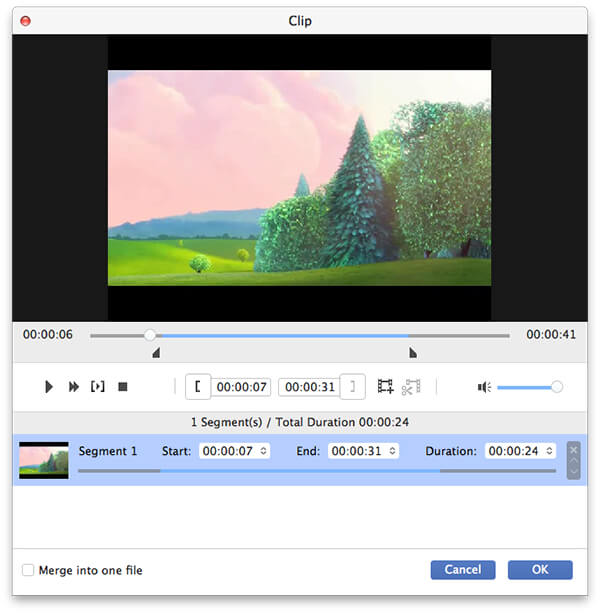
Til stort antall MXF-filer du la til, kan du konvertere dem samtidig bare ett klikk på "Konverter" -knappen.